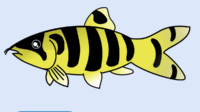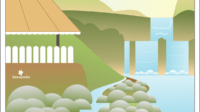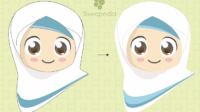Cara Membuat Logo Cap Stempel Bagian Kedua
Pada halaman sebelumnya kita telah belajar tentang cara membuat logo bagian pertama. Halaman ini merupakan pembahasan yang kedua.
Logo yang akan kita buat bisa digunakan untuk cap stempel. Untuk itu, logonya nanti tidak akan kita beri warna karena cap stempel hanya memiliki satu warna saja, kalau tidak hitam atau biru.
Sebelum memulai kita buat temanya terlebih dahulu. Pada turoial ini kita akan membuat logo cap stempel sebuah toko bangunan, namanya Toko Tugu Mas Sakti yang sudah berdiri sejak tahun 1981. Alamat toko di JL Soekarno Hatta, Sleman. Nomor telpon (0274) 445563.
Adapun software yang akan kita gunakan yaitu software corel draw 2017. Anda boleh menggunakan versi yang lainnya karena pada prinsipnya sama.
Langkah-langkah membuat cap stempel bagian kedua
1. Bukalah program Corel Draw di PC atau laptop. Lalu, bukalah lembar kerja baru.
2. Buatlah sebuah gambar elip menggunakan ellips tool yang ketebalan garisnya/outlinenya 10 px. Untuk mengatur ketebalan outlinenya, caranya klik object properties -> outline -> 10px. Setelah itu, warnanya harus transparan, caranya klik object properties -> fill -> no fill/remove the fill.
3. Setelah membuat gambar elip yang pertama kemudian buatlah gambar elip kedua yang ukurannya lebih kecil serta buat ketebalan garisnya menjadi 5 px serta warnanya transparan. Untuk membuat gambar elip kedua dapat dilakukan dengan cara menduplikasi gambar elip pertama. Caranya klik gambar elip pertama -> CTRL+D (di keyboard) -> arahkan kursor mouse pada garis kotak kecil bewarna hitam lalu klik sambil menekan tombol SHIFT di keyboard. Lalu geser sedikit ke arah dalam lingkaran. Setelah itu tinggal mengatur outline dan fillnya saja. Langkah kedua dan pertama dapat dilihat pada gambar di bawah ini.
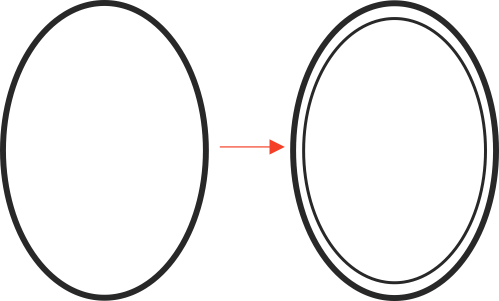
4. Buatlah kotak persegi panjang berbeda ukuran, lalu susunlah menjadi bentuk tugu seperti pada gambar di bawah ini. Caranya klik rectangle tool lalu perkecil ukurannya dan letakkan di dalam lingkaran ellip. Untuk bikin gambar api, kita menggunakan freehand tool.
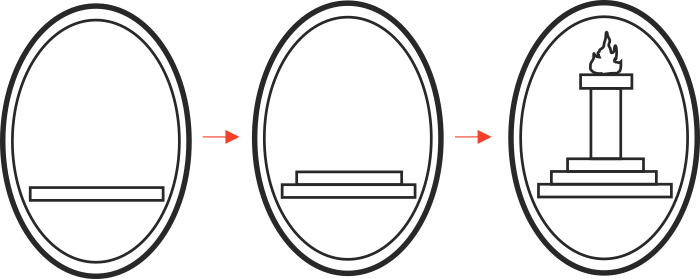
5. Buatlah tulisan tahunnya menggunakan text tool.
6. Setelah itu, buatlah tulisan nama toko di atas elip dan tulisan alamatnya di bawah ellip. Serta tulisan “raja bangunan” di bawah gambar tugu. Agar tulisan dapat melingkar mengikuti bentuk elip, caranya klik tulisannya -> text -> fix text to path. Bila tulisannya terbalik, bisa dirapikan dengan cara klik mirror text vertically atau mirror text horizontally.
7. Langkah terakhir yaitu membuat lekukan pada gambar elip kedua bagian atas. Caranya klik kanan gambar elips kedua -> convert to curves. Setelah itu klik shape tool lalu tarik bagian atas menuju ke tengah. Maka gambar akhir akan menjadi seperti ini.

Nah, mudah bukan? untuk edisi selanjutnya kita akan membuat gambar logo yang lebih terlihat modern dan bewarna. (Baca juga: membuat gambar kartun vespa)